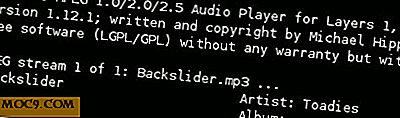Hoe meerdere exemplaren van Windows Messanger uit te voeren
Veel mensen hebben verschillende e-mailaccounts voor familie en werk en willen hun expresberichten ook vaak gescheiden houden. Dat is eenvoudig te bereiken als u een browsergebaseerde chatclient zoals Google Talk gebruikt; u kunt eenvoudig een nieuw browservenster of een andere browser openen en inloggen vanuit twee verschillende accounts. Deze truc werkt echter niet als u gewend bent om een desktopclient zoals Windows Messenger te gebruiken.
Er is echter een manier om meerdere Windows Messangers op dezelfde computer te openen en in te loggen met verschillende accounts. We kunnen dit doen door de Windows Register- instellingen van de software aan te passen.
Om je geheugen op te frissen, hier is waar Windows Registery over gaat:
Het Windows-register is een database die instellingen en opties voor Microsoft Windows-besturingssysteem opslaat. Het bevat informatie en instellingen voor hardware, besturingssysteemsoftware, de meeste niet-werkende systeemsoftware en instellingen voor elke gebruiker.
Hier is een zeer nuttige link als u meer wilt weten over Windows Registery.
Terugkomend op het onderwerp, volgen de stappen die u moet volgen om het Windows-register voor Windows Live Messanger te tweaken en meerdere exemplaren ervan uit te voeren:
1. Typ RegEdit in de zoekbalk van Vista en druk op Enter. Dit opent de Register-editor. Selecteer hier HKEY_LOCAL_MACHINE
 2. Selecteer Software en vervolgens Microsoft in het menu.
2. Selecteer Software en vervolgens Microsoft in het menu.

3. Selecteer in de map Microsoft Windows Live en vervolgens Messanger . Aan de rechterkant ziet u verschillende registerinstellingen voor Windows Messenger.

4. We zullen nu hier een Windows-register toevoegen. Hiertoe klikt u met de rechtermuisknop ergens in het venster en klikt u op Nieuw >> DWORD (32 - bit) Value.

5. Type MultipleInstances als de nieuwe registery. Druk op Enter.

6. Klik nu met de rechtermuisknop op het MultipleInstances-register dat u zojuist hebt gemaakt en kies Wijzigen. In de pop-up is de waarde momenteel ingesteld op 0, wijzig dat in 1.

Dat is het! Hiermee kunt u zoveel exemplaren van Windows Messenger uitvoeren als u wilt. Je kunt inloggen op elk met een ander account. Als u ooit besluit dit complete proces ongedaan te maken, hoeft u alleen maar naar het Windows-register te gaan dat u hebt gemaakt en het te verwijderen .

Deze techniek kan ook met andere software worden gebruikt, maar men moet heel voorzichtig zijn bij het bewerken van Windows-registerinstellingen. Bovendien is het altijd een goed idee om een back-up van uw registerinstellingen te maken voor het geval u iets verprutst. De eenvoudigste manier om dat te doen is door de functie Systeemherstel in Windows te gebruiken. Wanneer u een herstelpunt maakt, wordt er een back-up van al uw instellingen en aanpassingen gemaakt, inclusief wijzigingen in het Windows-register.